CAD编辑器怎么把图片转成CAD格式
- 来源: 金舟软件
- 作者:
- 时间:2025-03-06 18:05:14

金舟CAD编辑器
-
官方正版
-
纯净安全
-
软件评分:
一、视频教程
二、操作步骤
1、鼠标双击打开金舟CAD编辑器,点击“打开现有文件”;
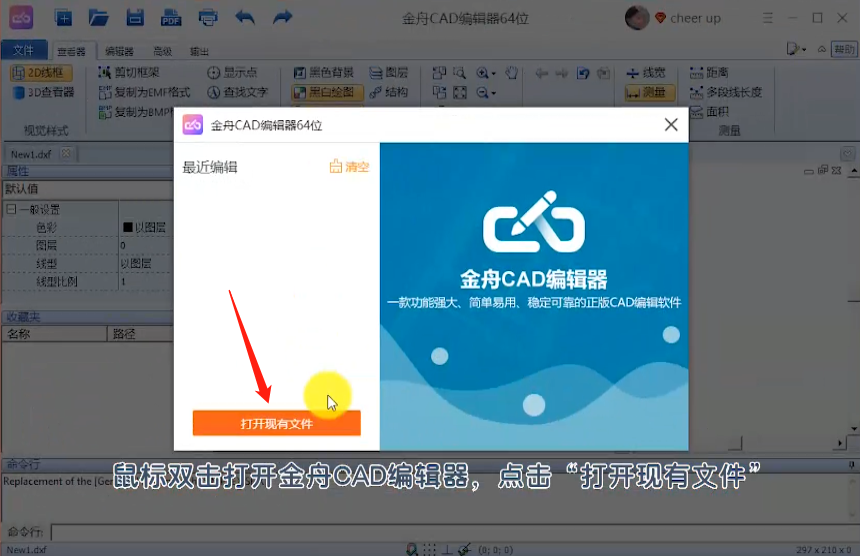
2、将准备好的图片添加进来,添加后,点击“文件”菜单,选择“另存为”;
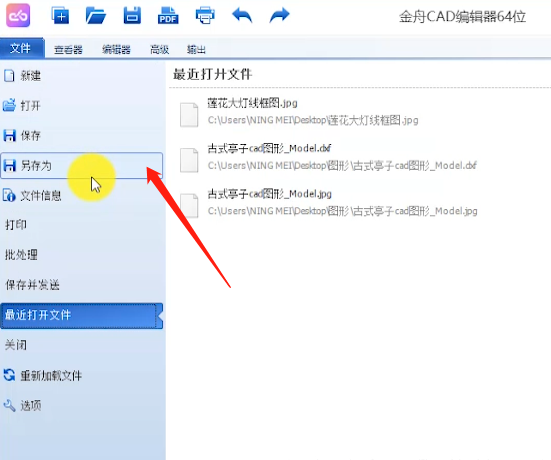
3、然后,可以编辑文件名称,保存类型默认是DXF格式;
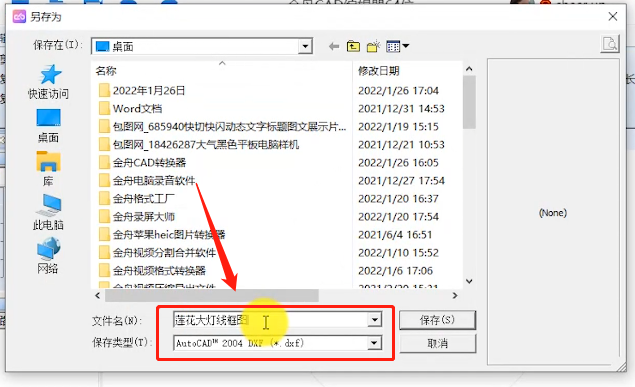
4、再选择保存位置,最后,点击“保存”;

5、转换成功后,可以到文件导出位置查看,这时 ,图片成功转成CAD格式文件了。
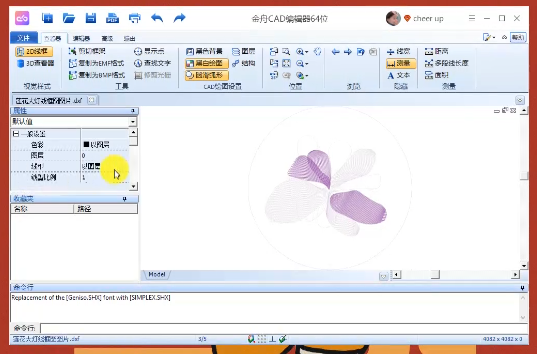
以上就是CAD编辑器怎么把图片转成CAD格式的全部过程了,你学会了吗?更多cad相关教程请关注金舟办公。
相关推荐:
















































































































